Wie richte ich die RAR-Volumenkomprimierung ein?
Der
php-Editor Youzi führt Sie in die Einstellungsmethode für die RAR-Volumenkomprimierung ein. RAR ist ein häufig verwendetes Dateikomprimierungsformat, mit dem große Dateien in mehrere kleine Dateien aufgeteilt werden können, um die Übertragung und Speicherung zu erleichtern. In der WinRAR-Software können Sie die Volume-Größe und die Volume-Methode auswählen, indem Sie die Komprimierungsoptionen entsprechend Ihren Anforderungen festlegen. Als nächstes erklären wir im Detail, wie man die RAR-Volumenkomprimierung einrichtet.
Nachdem Sie WinRAR heruntergeladen haben, wählen Sie zunächst mit der Maus die zu komprimierende Datei aus, klicken Sie dann mit der rechten Maustaste und wählen Sie „Zur komprimierten Datei hinzufügen“
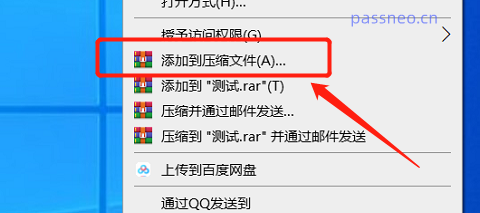 .
.
Wenn das Dialogfeld [Name und Parameter der komprimierten Datei] angezeigt wird, klicken Sie auf die Option „Allgemein“
Auf der Seite „Allgemein“ können Sie über „Durchsuchen“ den komprimierten Speicherpfad auswählen. Am besten legen Sie die Volume-Dateien in einen separaten Ordner
Dann klicken Sie unten auf den Dropdown-Pfeil „In Volumes schneiden, Größe“ und passen Sie die Volumegröße entsprechend der Dateigröße an, z. B. 150 MB oder 5 MB. Klicken Sie nach der Auswahl auf „OK“, um mit der Aufteilung der Datei zu beginnen.
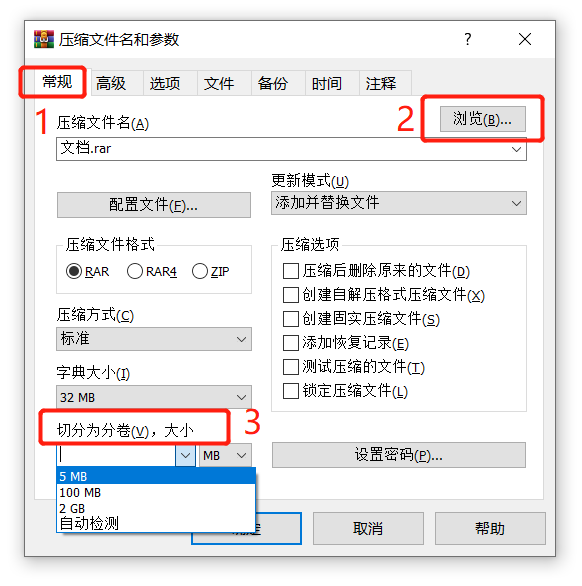 .
.
Die Volume-Aufteilungszeit hängt von der Größe der Datei ab. Wenn die Datei größer ist, können Sie das Volume im Hintergrund weiter aufteilen, nachdem Sie auf „Backstage“ geklickt haben, ohne dass dies Auswirkungen auf andere Dinge hat.
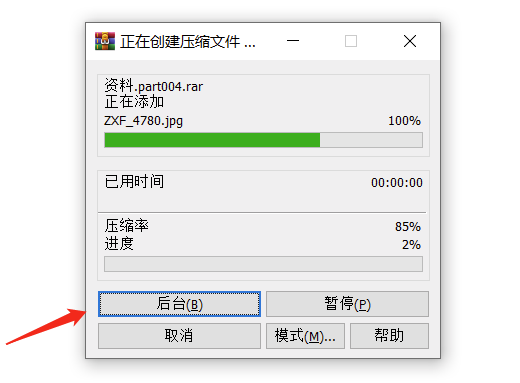 .
.
Nachdem die Volumenaufteilung abgeschlossen ist, können Sie sehen, dass die Originaldatei in eine Reihe von Dateien mit numerischen Nummern komprimiert wurde, die in volumenkomprimierte Dateien unterteilt sind.
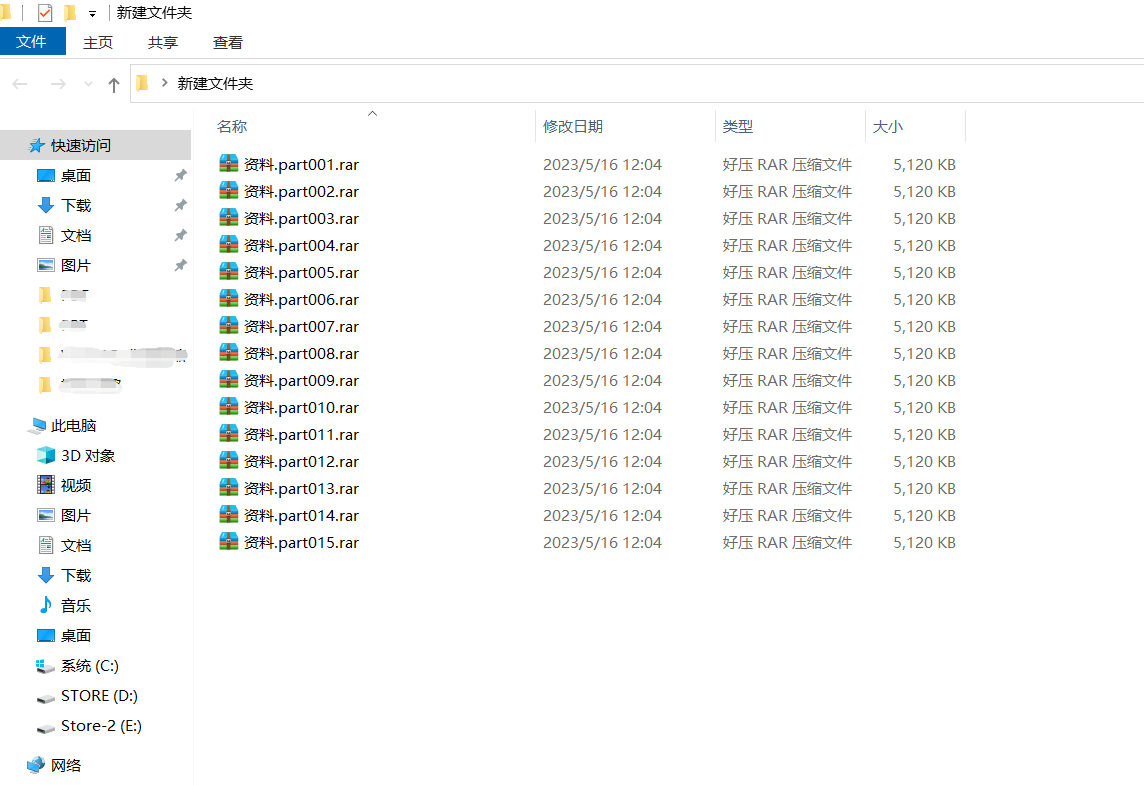
.
Was soll ich tun, wenn ich RAR-Volume-komprimierte Dateien später dekomprimieren möchte?
Die Methode ist sehr einfach, Sie müssen nur das erste Volume RAR dekomprimieren, aber denken Sie daran, dass alle Dateien in einem Ordner abgelegt werden müssen, um erfolgreich dekomprimiert zu werden, andernfalls wird ein Dekomprimierungsfehler angezeigt.
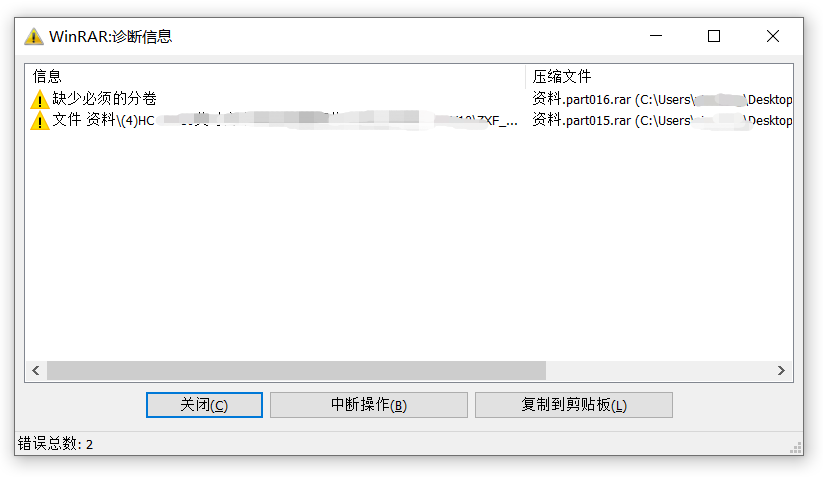 .
.
Wenn die RAR-Volume-komprimierte Datei passwortgeschützt ist, können alle Volumes dekomprimiert werden, indem das erste Volume dekomprimiert wird. Sie müssen jedoch vor der Dekomprimierung das ursprünglich festgelegte Passwort eingeben, um erfolgreich zu dekomprimieren.
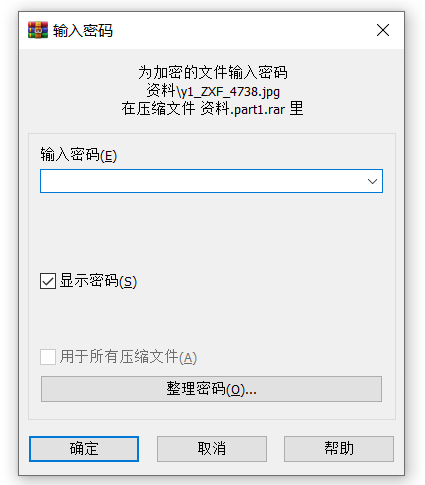 .
.
Wenn Sie das Passwort der komprimierten RAR-Volume-Datei vergessen, können Sie diese natürlich nicht dekomprimieren, und WinRAR verfügt nicht über die Option „Passwort vergessen“.
In diesem Fall könnten wir auch andere Tools ausprobieren, wie zum Beispiel das Pepsi Niu RAR Password Recovery Tool, das nicht nur das Passwort von RAR-komprimierten Dateien, sondern auch das Passwort von RAR-Volume-komprimierten Dateien abrufen kann.
Das Tool bietet 4 Abrufmethoden Sie müssen nur eine der RAR-Volume-Dateien in das Tool importieren, dann die entsprechende Methode auswählen und die relevanten Informationen eingeben;
Tool-Link: Pepsi Niu RAR-Passwortwiederherstellungstool
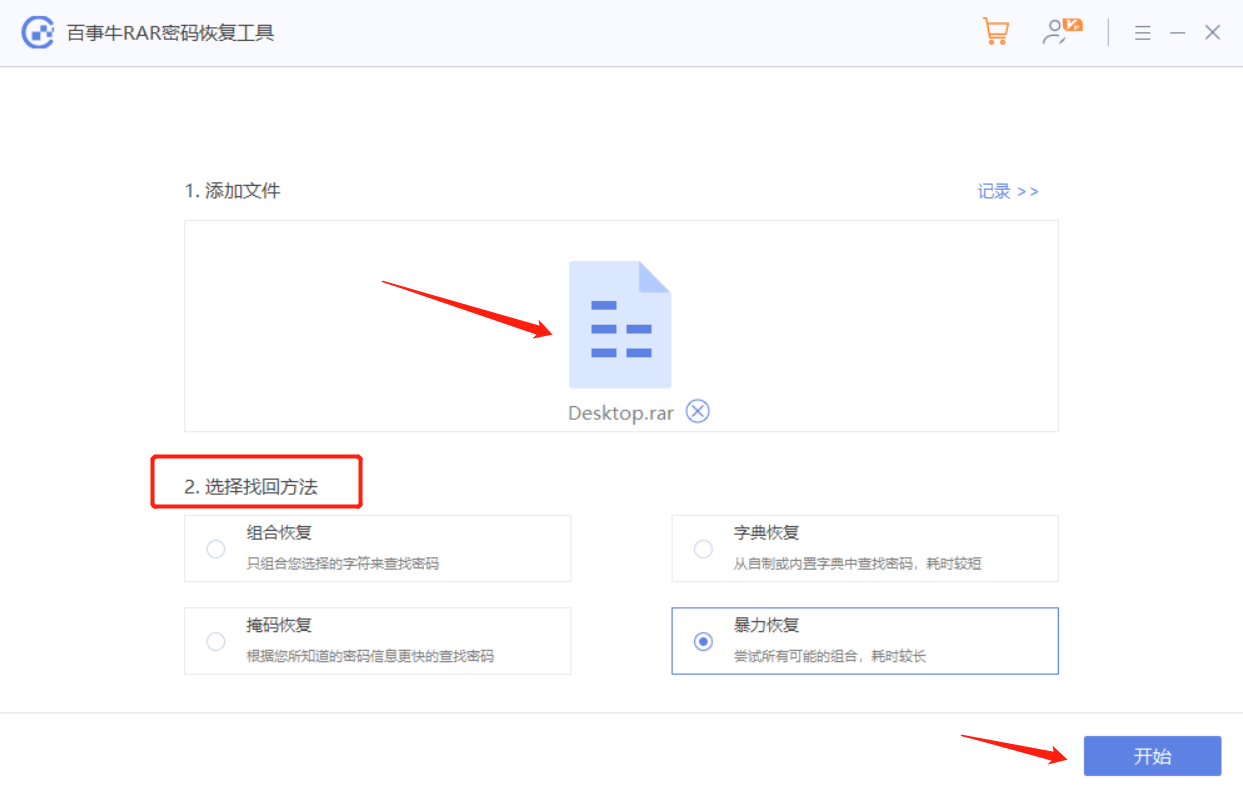
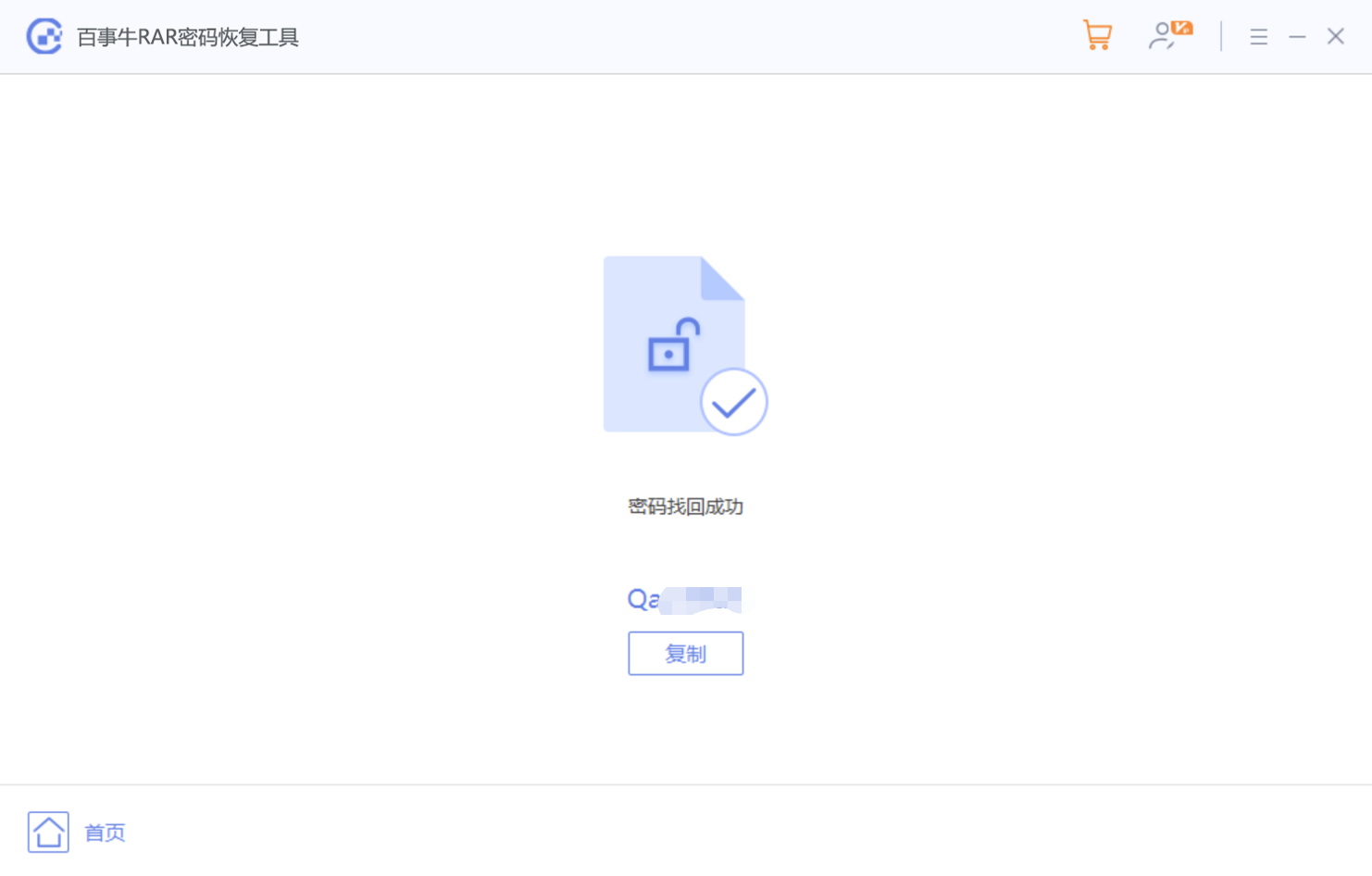
Das obige ist der detaillierte Inhalt vonWie richte ich die RAR-Volumenkomprimierung ein?. Für weitere Informationen folgen Sie bitte anderen verwandten Artikeln auf der PHP chinesischen Website!

Heiße KI -Werkzeuge

Undress AI Tool
Ausziehbilder kostenlos

Undresser.AI Undress
KI-gestützte App zum Erstellen realistischer Aktfotos

AI Clothes Remover
Online-KI-Tool zum Entfernen von Kleidung aus Fotos.

Clothoff.io
KI-Kleiderentferner

Video Face Swap
Tauschen Sie Gesichter in jedem Video mühelos mit unserem völlig kostenlosen KI-Gesichtstausch-Tool aus!

Heißer Artikel

Heiße Werkzeuge

Notepad++7.3.1
Einfach zu bedienender und kostenloser Code-Editor

SublimeText3 chinesische Version
Chinesische Version, sehr einfach zu bedienen

Senden Sie Studio 13.0.1
Leistungsstarke integrierte PHP-Entwicklungsumgebung

Dreamweaver CS6
Visuelle Webentwicklungstools

SublimeText3 Mac-Version
Codebearbeitungssoftware auf Gottesniveau (SublimeText3)
 So Screenshot unter Windows PCs: Windows 10 und 11
Jul 23, 2025 am 09:24 AM
So Screenshot unter Windows PCs: Windows 10 und 11
Jul 23, 2025 am 09:24 AM
Es ist üblich, einen Screenshot auf einem PC aufzunehmen. Wenn Sie kein Tool von Drittanbietern verwenden, können Sie es manuell tun. Der offensichtlichste Weg ist, die PRT -SC -Taste/oder die Drucken von SCRN -Taste (Druckbildschirmschlüssel) zu drücken, die den gesamten PC -Bildschirm greifen. Du tust
 So setzen Sie ein Bild in eine Zelle in Excel ein
Jul 21, 2025 am 12:09 AM
So setzen Sie ein Bild in eine Zelle in Excel ein
Jul 21, 2025 am 12:09 AM
Um ein Bild in eine Zelle in Excel einzubetten, müssen Sie das Positionsattribut festlegen und die Zelle ändern. Klicken Sie zunächst mit der rechten Maustaste und wählen Sie "Größe und Eigenschaften", nachdem Sie das Bild eingefügt haben, und überprüfen Sie "Position und Größe ändern mit der Zelle". Zweitens passen Sie die Zellreihenhöhe oder die Säulenbreite an, um sich an das Bild anzupassen, oder erregen Sie das Bild, um den Anteil aufrechtzuerhalten. Schließlich können Sie "als Bild (Füllzellen)" in "Special" verwenden, um den Hintergrundfüllungseffekt zu erzielen.
 So erhalten Sie den letzten Wert in einer Spalte in Excel
Jul 26, 2025 am 08:03 AM
So erhalten Sie den letzten Wert in einer Spalte in Excel
Jul 26, 2025 am 08:03 AM
Um den letzten Wert einer Spalte in Excel zu erhalten, können Sie unterschiedliche Methoden gemäß den Dateneigenschaften auswählen: 1. Verwenden Sie die Suchfunktion, um schnell den letzten Nicht-Null-Wert zu finden, der für Situationen geeignet ist, in denen möglicherweise leere Zeilen in den Daten vorhanden sind. Die Formel ist = SOKOUP (2,1/(a: a ""), a: a); 2. Verwenden Sie die Index -Counta -Kombination, um kontinuierliche Daten zu verarbeiten, die für Datenspalten ohne leere Zeilen geeignet sind, und die Formel ist = Index (a: a, counta (a: a)); 3.. Verwenden Sie die Index -Match -Kombination, um den letzten numerischen Wert zu erhalten, der für Datenspalten geeignet ist, die nur Zahlen enthalten, und die Formel ist = Index (a: a, übereinstimmen (9,99E 307, a: a)). Das
 6 Excel -Hacks, um Ihr Tabellenkalkulationsspiel zu erhöhen
Jul 22, 2025 pm 12:02 PM
6 Excel -Hacks, um Ihr Tabellenkalkulationsspiel zu erhöhen
Jul 22, 2025 pm 12:02 PM
Schnelle Links können auch Balkendiagramme hinzufügen, ohne Grafiken einzuführen. Erstellen und verwenden Sie benutzerdefinierte Listen, um benutzerdefinierte Listen zu erstellen und zu verwenden, um Zeit mit Navigationsscheiben zu sparen, um dynamische Snapshots von Daten zu beheben, die durch prozentuale Formatfehler erfasst werden, ob Sie die Effizienz von Tabellenkalkulationen verbessern möchten, die Funktionen der Datenanalyse verbessern möchten oder Ihre Karriere -Wettbewerbsfähigkeit verbessern möchten, neue Tipps von Microsoft Excel behilflich sind. Fügen Sie diese sechs praktischen Excel -Tipps jetzt zu Ihrer Skill -Bibliothek hinzu! 6 Sie können Balkendiagramme hinzufügen, ohne Grafiken einzuführen. Das erste, was wir im Excel -Kurs der Schule gelernt haben, ist das Erstellen von Diagrammen mit Daten. Obwohl dies eine notwendige Fähigkeit ist, ist es effizienter, die komplexen Effekte des Diagramms und die Visualisierung von Daten auf einfache Weise zu beseitigen.
 So verknüpfen Sie einen Diagrammtitel mit einer Zelle in Excel
Jul 21, 2025 am 12:48 AM
So verknüpfen Sie einen Diagrammtitel mit einer Zelle in Excel
Jul 21, 2025 am 12:48 AM
In Excel kann das Verknüpfen von Zellen mit dem Chart -Titel durch Formeln dynamische Aktualisierungen erfolgen. Die spezifische Operation besteht darin, auf den Chart -Titel zu klicken und "= Sheet1! A1" (oder die entsprechende Zelladresse) in der Formelleiste einzugeben und die Eingabetaste zu drücken. Wenn Sie Text- und Zellinhalte spleißen müssen, können Sie Formeln wie "=" Verkaufstrend-"& a1" oder kombiniert mit Funktionen wie "=" Daten-Update-Zeit: "& Text (B1," yyyy-mm-mm-dd ") verwenden. Wenn Sie diese Funktion verwenden müssen, müssen Sie die Aufmerksamkeit auf die Aufmerksamkeit des Zellgehalts achten, das sich gültig ist. Der Weg ist korrigiert. des Links.
 So fügen Sie verschiedene Header und Fußzeilen in Wort hinzu
Jul 26, 2025 am 04:17 AM
So fügen Sie verschiedene Header und Fußzeilen in Wort hinzu
Jul 26, 2025 am 04:17 AM
Um verschiedene Header und Fußzeilen in Wort zu setzen, müssen Sie zuerst den Abschnitt Break -Zeichen einfügen. 1. Klicken Sie auf die Startposition des neuen Abschnitts, 2. Wählen Sie in "Layout" "Nächste Seite" oder "kontinuierlich" im "Trennzeichen" in "Layout". Nach dem Einfügen klicken Sie nach dem Einfügen auf den Header-Fußzellbereich, abbrechen "Link zum vorherigen", um den Link zu trennen, damit jeder Abschnitt unabhängig festgelegt werden kann. Wenn es nicht geändert werden kann, kann es sein, dass der Link nicht abgebrochen wird oder der Abschnitt Break -Zeichen versehentlich gelöscht wird. Sie können die Abdeckseite auf "Keine" -Foutzeile festlegen und die Höhe auf 0 ausblenden oder "verschiedene Startseite" aktivieren.
 So verwenden Sie Stile in Wort
Jul 23, 2025 am 02:16 AM
So verwenden Sie Stile in Wort
Jul 23, 2025 am 02:16 AM
Die Verwendung von Wortstilen kann die Formate effektiv vereinen, die Layout -Effizienz verbessern und Verzeichnisse generieren. Stile sind Verknüpfungen für eine Reihe von Formatierung, die mit einem Klick auf Text angewendet werden können, und der gesamte Artikel wird automatisch aktualisiert, wenn sie geändert werden. Verwenden Sie Titelstile (z. B. Titel 1 ~ 9), um eine Dokumentstruktur zu erstellen und schnelle Sprünge mit dem Navigationsbereich zu erreichen. Textstile werden verwendet, um das Textformat zu vereinen, und andere Stile wie "Schwerpunkt" und "Code" eignen sich für bestimmte Szenarien. Das Ändern von Stilen kann das Format anpassen, indem Sie mit der rechten Maustaste auf "Modify" klicken. Erstellen Sie einen neuen Stil und stellen Sie das Format im Managementstil fest. Kopieren und Einfügen können den richtigen Stil erneut beantragen, um das Problem zu lösen, wenn der Stil verwirrt ist, und benutzerdefinierte Stile unterstützen den Exportieren in andere Dokumente.
 Wie man Zellen mit Text in Excel zählt
Jul 22, 2025 am 12:59 AM
Wie man Zellen mit Text in Excel zählt
Jul 22, 2025 am 12:59 AM
Um die Anzahl der Zellen, die Text in Excel enthalten, zu zählen, können Sie die CountIF -Funktion verwenden oder ISText und Sumproduct kombinieren, um genauere Statistiken zu erreichen. 1. Verwenden Sie die CountIF -Funktion: = countif (Bereich, "*"), um schnell Zellen zu zählen, die ein Zeichen enthalten, aber die leere Zeichenfolge wird gezählt. 2. Verwendung = Sumprodukt (-ISTEXT (A1: A10)), um Nicht-Text-Inhalte auszuschließen, um sicherzustellen, dass nur Zellen, die wirklich Text sind, gezählt werden. Achten Sie darauf, dass Sie vermeiden, ganze Spalten auszuwählen, Rohlinge und Datenformate zu überprüfen und geeignete Methoden entsprechend den tatsächlichen Anforderungen auszuwählen.







